win10电脑屏幕变成红色怎么修复-Win10系统屏幕变成红色的解决教程
来源:插件之家
时间:2023-04-25 13:02:18 328浏览 收藏
golang学习网今天将给大家带来《win10电脑屏幕变成红色怎么修复-Win10系统屏幕变成红色的解决教程》,感兴趣的朋友请继续看下去吧!以下内容将会涉及到等等知识点,如果你是正在学习文章或者已经是大佬级别了,都非常欢迎也希望大家都能给我建议评论哈~希望能帮助到大家!
win10电脑屏幕变成红色怎么修复?相信很多在使用电脑的时候都遇到各种各样的问题,其中有的小伙伴在使用过程中就碰到了屏幕变成红色的情况,如果我们在使用过程中遇到这种情况应该如何去解决呢?很多小伙伴不知道怎么详细操作,小编下面整理了Win10系统屏幕变成红色的解决教程,如果你感兴趣的话,跟着小编一起往下看看吧!

Win10系统屏幕变成红色的解决教程
在进行以下方法前请先确认显示器没有问题
解决方法一:更换显卡驱动
1、卸载win10原有的显卡驱动卸载驱动后红屏估计就会消失了,如果是驱动引起的话。
2、然后使用驱动精灵或驱动大师重新安装显卡驱动程序,如安装上后出现红屏,你应该多试几个驱动版本,根据案案例win10下 Intel核显引起的红屏很多。
解决方法二:重新安装监视器
监视器就是显示器,也是使用驱动的,不过都是windows默认驱动。
1、在设备管理器中查看点击监视器,看是否有个小叹号,黄色。
2、双击监视器,在驱动程序界面,点击卸载。
3、卸载后重新启动win10系统即可解决问题。
解决方法三:颜色校准
1、桌面右键-显示设置-当前对话框-高级设置-分辨率下方-颜色校准。

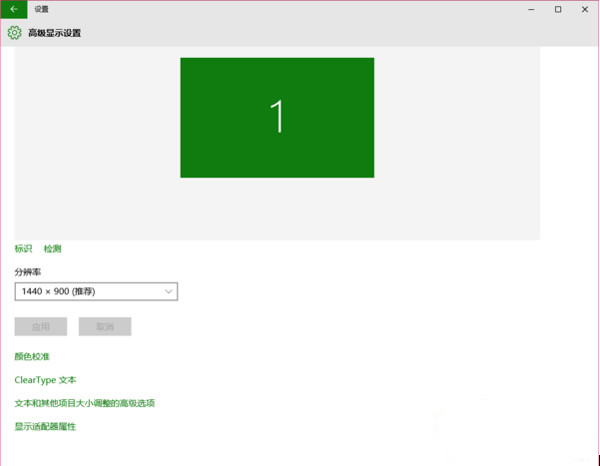
今天带大家了解了的相关知识,希望对你有所帮助;关于文章的技术知识我们会一点点深入介绍,欢迎大家关注golang学习网公众号,一起学习编程~
-
501 收藏
-
501 收藏
-
501 收藏
-
501 收藏
-
501 收藏
-
414 收藏
-
219 收藏
-
111 收藏
-
130 收藏
-
491 收藏
-
320 收藏
-
403 收藏
-
461 收藏
-
265 收藏
-
210 收藏
-
182 收藏
-
465 收藏
-

- 前端进阶之JavaScript设计模式
- 设计模式是开发人员在软件开发过程中面临一般问题时的解决方案,代表了最佳的实践。本课程的主打内容包括JS常见设计模式以及具体应用场景,打造一站式知识长龙服务,适合有JS基础的同学学习。
- 立即学习 543次学习
-

- GO语言核心编程课程
- 本课程采用真实案例,全面具体可落地,从理论到实践,一步一步将GO核心编程技术、编程思想、底层实现融会贯通,使学习者贴近时代脉搏,做IT互联网时代的弄潮儿。
- 立即学习 516次学习
-

- 简单聊聊mysql8与网络通信
- 如有问题加微信:Le-studyg;在课程中,我们将首先介绍MySQL8的新特性,包括性能优化、安全增强、新数据类型等,帮助学生快速熟悉MySQL8的最新功能。接着,我们将深入解析MySQL的网络通信机制,包括协议、连接管理、数据传输等,让
- 立即学习 500次学习
-

- JavaScript正则表达式基础与实战
- 在任何一门编程语言中,正则表达式,都是一项重要的知识,它提供了高效的字符串匹配与捕获机制,可以极大的简化程序设计。
- 立即学习 487次学习
-

- 从零制作响应式网站—Grid布局
- 本系列教程将展示从零制作一个假想的网络科技公司官网,分为导航,轮播,关于我们,成功案例,服务流程,团队介绍,数据部分,公司动态,底部信息等内容区块。网站整体采用CSSGrid布局,支持响应式,有流畅过渡和展现动画。
- 立即学习 485次学习
